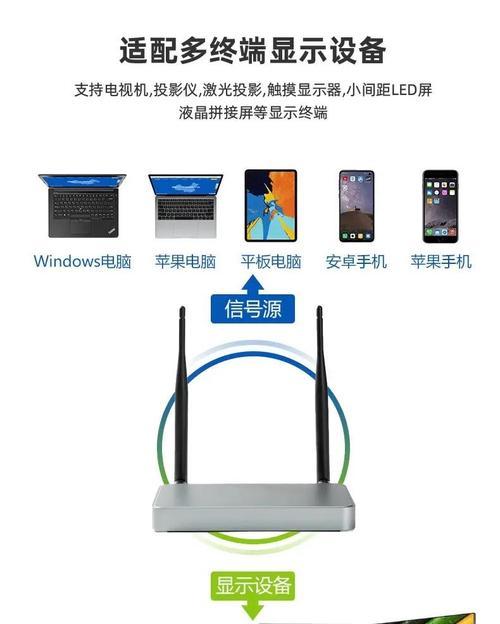随着技术的发展,笔记本双屏幕设置变得越来越流行,它为用户提供了更宽广的视野,增强了多任务处理能力。但如何设置双屏幕?设置过程中可能遇到哪些问题?本文将为您详细讲解笔记本双屏幕设置的最佳方法,让您轻松享受双屏带来的便利。
一、了解双屏幕设置的优势
在介绍具体的设置步骤之前,先让我们了解双屏幕设置有哪些好处。双屏幕设置可以:
提高工作效率,因为你可以同时查看多个窗口和应用;
扩展工作区域,尤其适合于需要频繁切换窗口的专业工作,比如视频编辑、编程等;
使娱乐体验更加丰富,例如在一边玩游戏的同时,在另一边浏览攻略或聊天。
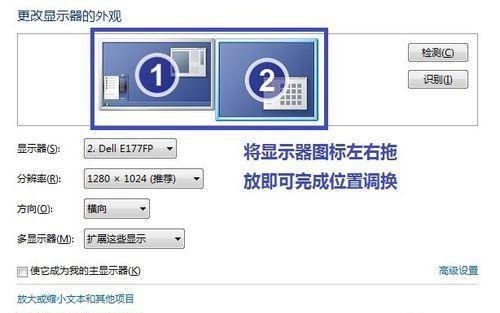
二、检查硬件要求
在开始设置之前,您需要确保您的笔记本电脑支持双屏幕输出。大多数现代笔记本都配备了至少一个HDMI或MiniDisplayPort等视频输出接口。您还需要有合适的显示器以及必要的连接线材。
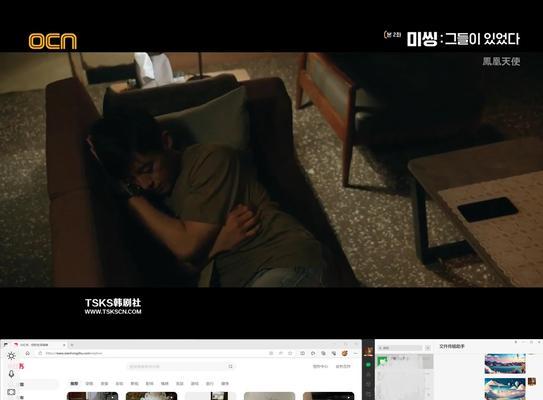
三、笔记本双屏幕设置步骤
1.连接显示器
选择合适的连接方式:如果您使用的是带有HDMI或DisplayPort接口的笔记本,直接用相应接口的视频线连接您的笔记本与外接显示器。
确认连接:连接完毕后,打开笔记本电脑,确保电脑已经识别到外接显示器。
2.调整显示设置
在Windows系统中,您可以通过右击桌面选择“显示设置”。在这里,您可以看到多显示器的布局选项,您可以通过它来设置显示器是“扩展这些显示器”还是“仅显示在1上”。
对于Mac用户,您可以选择“系统偏好设置”中的“显示器”,然后选择“排列”来调整屏幕布局。
3.优化显示效果
分辨率和刷新率调整:确保您的外接显示器分辨率和刷新率设置与笔记本内置屏幕保持一致,以获得最佳显示效果。
屏幕校准:如果两个屏幕的色彩或亮度不一致,您可以使用Windows的“颜色校准”工具或Mac的“显示校准助理”进行调整。

四、常见问题解决
1.识别问题
如果外接显示器没有被电脑识别,您需要检查连接线是否松动或损坏,确认连接端口工作正常,并尝试重启电脑。
2.设置问题
若无法调整到合适的显示设置,可能是显卡驱动程序需要更新。访问显卡官网下载最新驱动进行更新。
3.兼容性问题
确保您的外接显示器与笔记本的输出端口兼容。如果不兼容,您可能需要购买一个转换器。
五、优化用户体验
了解并掌握笔记本双屏幕设置的最佳方法后,您还可以通过一些小技巧进一步优化您的体验:
设置虚拟桌面:利用Windows或Mac系统的虚拟桌面功能,可以创建多个工作区,有助于分类管理不同的工作项目。
使用快捷键:掌握一些快捷键操作可以大大提高工作效率,比如快速切换虚拟桌面,调整窗口大小和位置等。
六、结语
通过以上步骤,相信您已经成功设置了笔记本的双屏幕,并解决了过程中可能遇到的问题。双屏幕设置不仅能提升工作效率,也能让您的娱乐时间更加惬意。如果您在设置过程中有任何疑问,不妨再次查阅本文,或在评论区提出问题,我们期待为您提供更多帮助。